若文档信息量过多,导致文档长度过长,而又需要对文档的前后内容进行比较时,可以将文档拆分成两个窗口。
步骤:1、打开需要拆分的文档,切换至“视图”选项卡,单击“拆分”按钮。
你还为调整word文档顺序而烦恼吗?
使用MicrosoftWord应用程序组织和编写文档时,可能会出现需要调整文档结构的情况,而通过剪切、复制、粘贴操作来解决问题,可能会花费您过多的时间和经理。通过使用Word2013中的导航窗格,

2、窗格中间出现一条横线即拆分线,可以拖动拆分线至合适的位置。
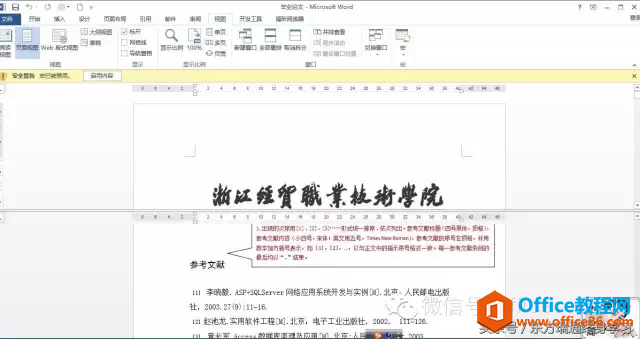
3、在文档窗口任意处单击鼠标左键,完成文档窗口的拆分,若想调整两个窗格之间的关系,可以拖动拆分线。我们可以通过拖动上下两个窗口的滚动条来查看文档的前后文内容。
4、拆分完成后,功能区中的“拆分”按钮变为“取消拆分”按钮,单击该按钮,即可取消对窗口的拆分。
word格式转换,小菜一碟
使用Word应用程序编辑处理文档时,文本字体格式的变化是最为频繁的操作。而在Word2013中我们可以快速完成这项工作,做到分秒必争。(1)使用Word2013打开或新建文档后,在其中选中一段文本


